Activați redirecționarea porturilor pentru bilanțul Peplink One
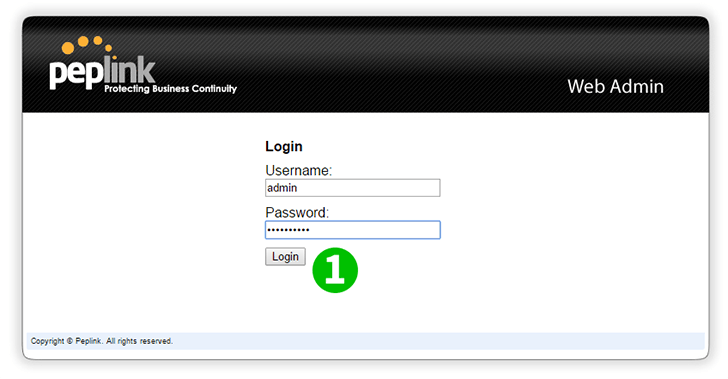
1 Conectați-vă routerul Peplink cu numele de utilizator și parola
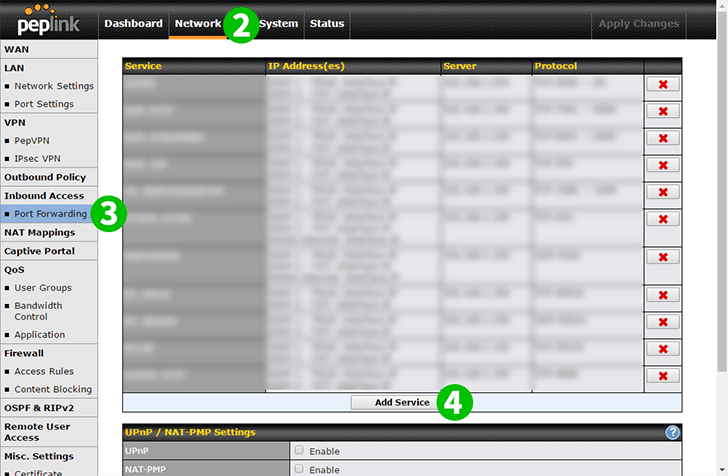
2 Faceți clic pe „Network” din meniul din partea de sus
3 Faceți clic pe „Port Forwarding” din meniul din stânga
4 Faceți clic pe butonul „Add Service”
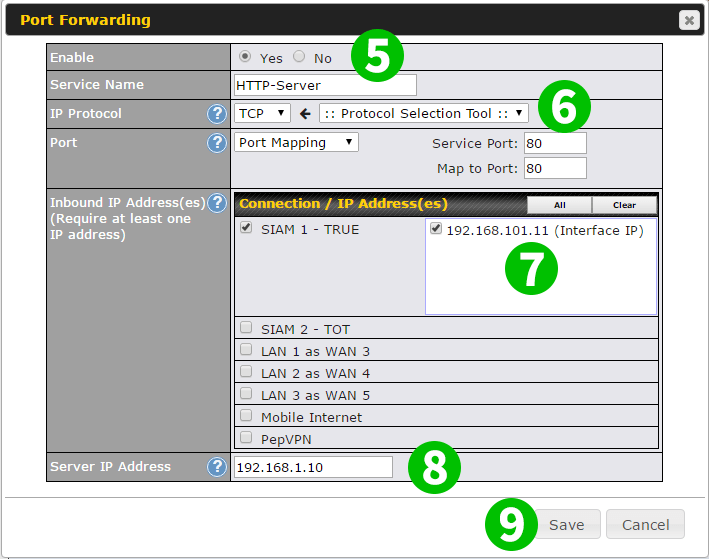
5 Setați „Enable” pe „Yes” și „Service Name” = Numele acestei reguli - puteți introduce orice
6 Utilizați instrumentul „:: Protocol selection tool ::” și selectați „HTTP”
7 Selectați ce conexiune la Internet doriți să utilizați cu această regulă la „Inbound IP Address”
8 Introduceți adresa IP a computerului pe care rulează cFos Personal Net la „Server IP Address”
9 Faceți clic pe „Save”
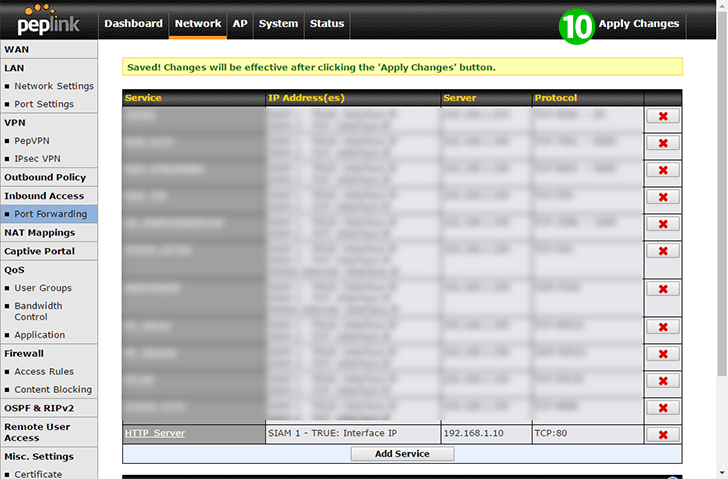
10 Faceți clic pe „Apply Changes” din meniul din partea de sus
Redirecționarea porturilor este acum configurată pentru computer!
Activați redirecționarea porturilor pentru bilanțul Peplink One
Instrucțiuni privind activarea Port forwarding pentru Peplink Balance One